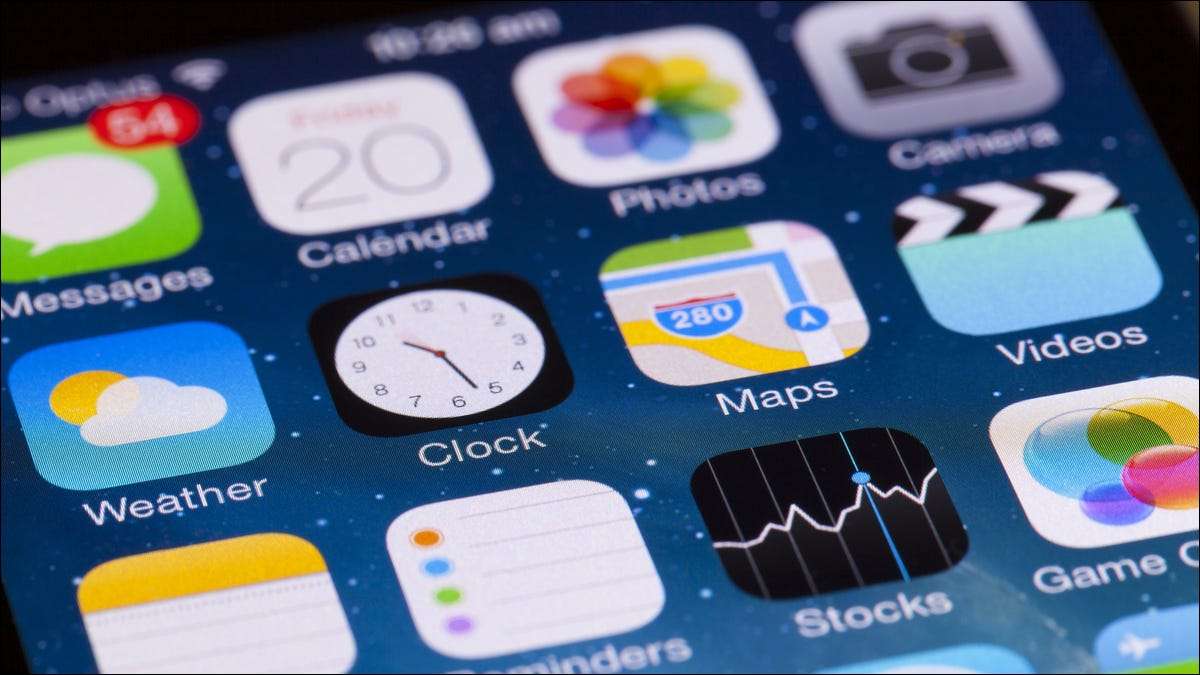
Membersihkan cache dapat mengoptimalkan iPhone dan iPad Anda. File sementara yang lebih tua mengambil ruang dan berpotensi mempengaruhi kecepatan dan efisiensi browser Anda dan aplikasi lain. Inilah cara Anda dapat menghapus cache di iPhone dan iPad Anda.
IPhone menyimpan cache untuk situs web kunjungan Anda untuk memuatnya dengan cepat setiap kali Anda membukanya lagi. Hal serupa berlaku untuk aplikasi yang menjemput pembaruan segar. Tetapi jika cache menjadi terlalu tua, berhenti sesuai dengan data situs web baru, dan waktu muat untuk halaman web dan aplikasi lambat. Jadi membersihkan cache membebaskan penyimpanan dan memberikan kinerja keseluruhan yang lebih halus.
Cara membersihkan cache browser pada iPhone
Menghapus file sementara lama dari browser Anda baik untuk mengatur ulang kecepatan beban halaman kembali ke normal dan membuat ruang untuk file cache yang lebih baru. Kami akan membahas cara melakukan ini di Safari, Chrome, dan Edge.
Cure cache di safari
Untuk memulai, buka "Pengaturan" di iPhone atau iPad Anda.
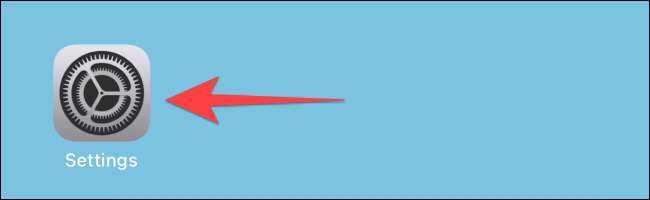
Pilih "Safari."
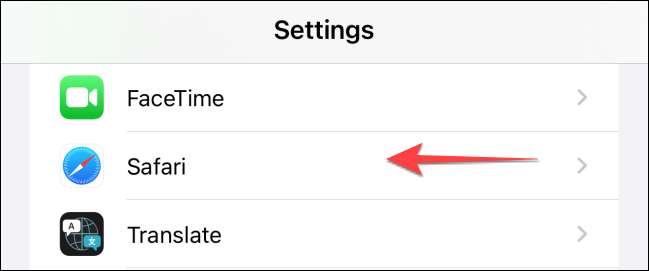
Gulir ke bawah dan pilih "Hapus riwayat dan data situs web." Perhatikan bahwa ini juga akan Hapus semua riwayat penjelajahan dan kue .

Ketuk pop-up untuk mengonfirmasi.
Cure cache di Google Chrome
Buka browser Google Chrome dan ketuk pada tiga titik horizontal di sudut kanan bawah.

Pilih "Pengaturan."
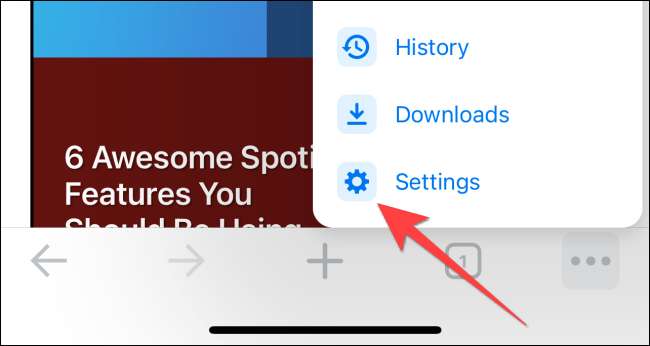
Kepala ke bagian "Privasi".

Pilih "Hapus data penelusuran."
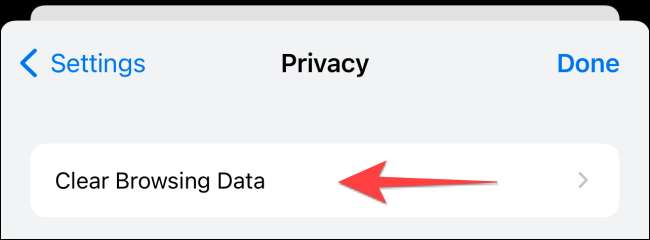
Pilih "rentang waktu" dan pilih "sepanjang waktu." Kemudian, pilih item yang ingin Anda hapus. Perlu diingat bahwa menghapus kata sandi, menelusuri data, dan autofill juga akan menghapusnya dari Chrome pada PC atau Mac jika Anda telah mengaktifkan Sinkronisasi Chrome.
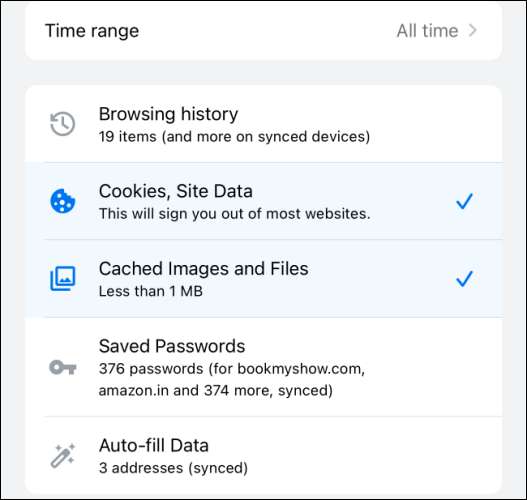
Ketuk Red "Clear Browsing Data" di bagian bawah dan konfirmasikan pop-up.
Cure cache di Microsoft Edge
Buka browser Microsoft Edge di iPhone Anda.
Ketuk tiga titik horizontal di tengah di bilah bawah.
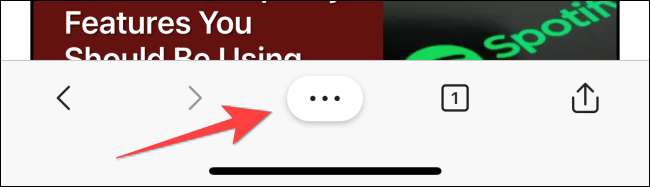
Pilih "Pengaturan" dari menu yang muncul.
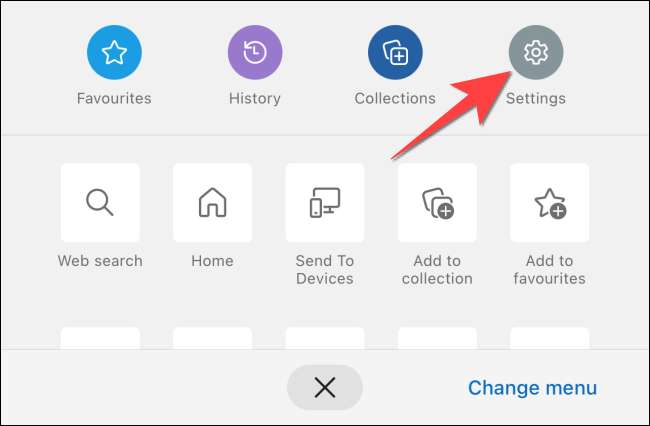
Ketuk "Privasi dan Keamanan."
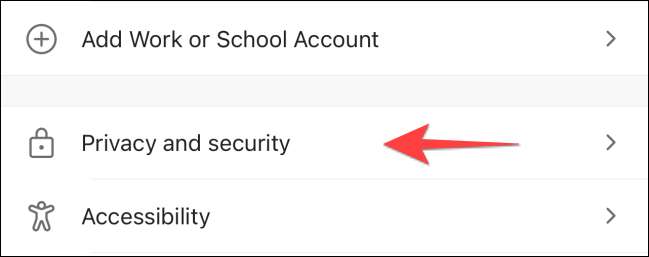
Pilih "Hapus data penelusuran."
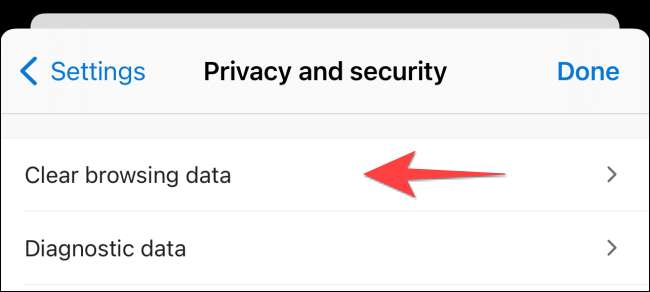
Ketuk "rentang waktu" dan pilih "sepanjang waktu." Pilih item yang ingin Anda hapus dari Microsoft Edge.

Ketuk "Hapus Sekarang" di bagian bawah untuk menghapus data yang tidak diinginkan.
TERKAIT: Cara menghapus riwayat Anda di browser apa pun
Hapus cache untuk aplikasi pihak ketiga di iPhone
Beberapa aplikasi pihak ketiga datang dengan opsi pembersihan cache untuk memastikan pengalaman yang lancar di iPhone Anda. Perbedaannya adalah bahwa opsi berada baik di aplikasi pengaturan atau di dalam aplikasi itu sendiri. Misalnya, Anda dapat membuat aplikasi Twitter resmi lebih cepat di iPhone Anda dengan membersihkan cache.
Pertama, buka aplikasi Twitter resmi di iPhone atau iPad Anda. Ketuk gambar profil Anda di sudut kiri atas.
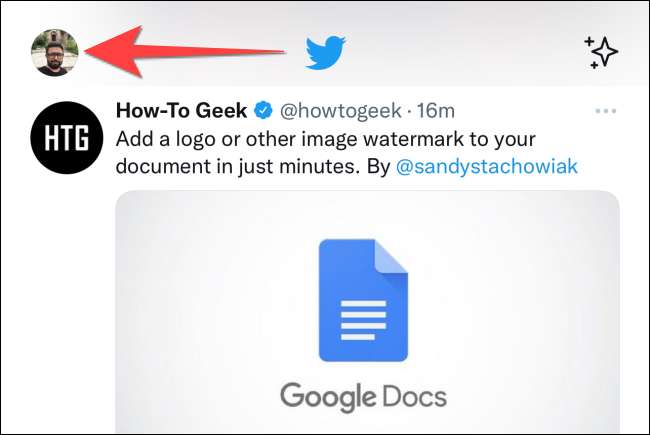
Pilih "Pengaturan dan Privasi."
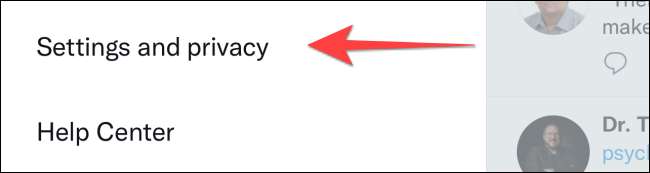
Ketuk "Aksesibilitas, tampilan, dan bahasa."
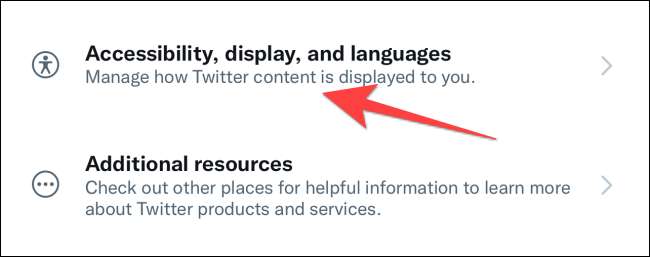
Ketuk "Penggunaan Data."

Di bawah bagian "Storage", pilih "Penyimpanan Media."
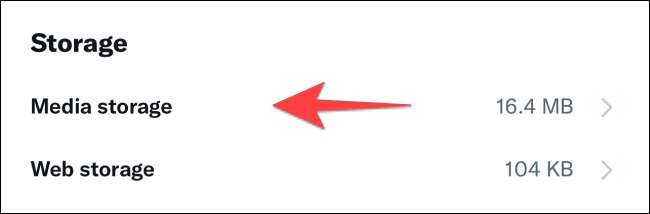
Pilih "Clear Media Storage" dan ketuk pada prompt untuk konfirmasi.
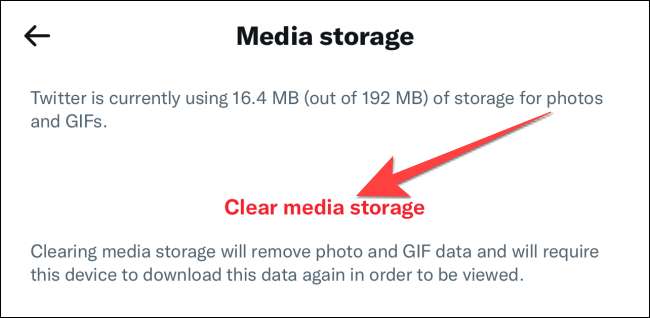
Ulangi proses yang sama untuk "penyimpanan halaman web" dan pilih apakah Anda ingin menghapus semua data dari aplikasi Twitter atau hanya situs yang telah Anda kunjungi di dalamnya.
Selain membersihkan browser dan cache aplikasi, Anda masih dapat membuat ruang dan mempercepat iPhone Anda.
Hapus dan instal ulang aplikasi
Tidak banyak aplikasi menawarkan opsi untuk menghapus cache di dalam pengaturan aplikasi. Yang membuat Anda dengan satu opsi: Penghapusan dan menginstal ulang aplikasi. Proses itu menghilangkan cache dan file lain dengan aplikasi. Sayangnya, Anda harus masuk ke beberapa aplikasi lagi. Menggunakan Manajer Kata Sandi Built-in atau seorang Manajer Kata Sandi Pihak Ketiga Aplikasi, bagaimanapun, membuatnya mudah.
Atau, untuk membebaskan ruang di iPhone atau iPad Anda, Anda bisa Offload aplikasi yang tidak digunakan alih-alih menghapus dan menginstal ulang mereka. Ini menghilangkan aplikasi dari perangkat Anda sambil mempertahankan file data jika Anda ingin menggunakan aplikasi lagi nanti.
TERKAIT: Cara Menghapus Ruang Di iPhone atau iPad Anda dengan Membongkar Aplikasi yang Tidak Digunakan
Optimalkan penyimpanan untuk foto dan musik
Anda dapat menyimpan ribuan foto dan video di iPhone Anda dan akhirnya kehabisan ruang. Untungnya, aplikasi foto memungkinkan Anda Cadangkan foto-foto itu ke iCloud Saat berangkat terkompresi , versi lebih efisien penyimpanan dari foto di perangkat Anda.
Sebelum Anda mulai, pastikan Anda telah mengaktifkan opsi untuk mencadangkan foto Anda ke iCloud.
Untuk memulai, buka aplikasi "Pengaturan" di iPhone atau iPad Anda.
Kepala ke bagian "Foto".
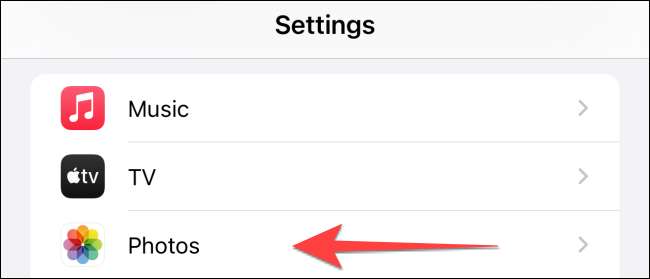
Pilih opsi "Optimalkan Penyimpanan iPhone" dan tutup aplikasi "Pengaturan".
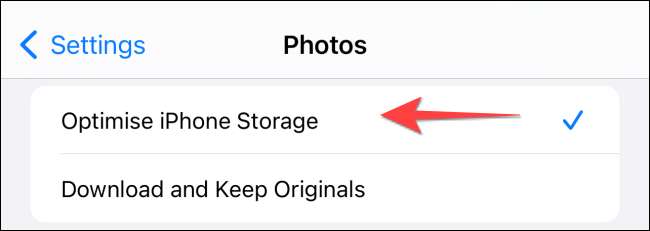
IPhone Anda akan mengambil cadangan foto dan video dalam resolusi penuh ke iCloud, asalkan Anda memiliki ruang penyimpanan yang cukup di sana.
Demikian pula, Anda juga dapat mengoptimalkan penyimpanan dengan membiarkan iOS memutuskan untuk menghapus lagu-lagu yang diunduh yang belum Anda dengarkan dalam waktu yang lama.
Untuk itu, nyalakan aplikasi "Pengaturan" dan pilih "Musik."

Pilih "Optimalkan Penyimpanan."
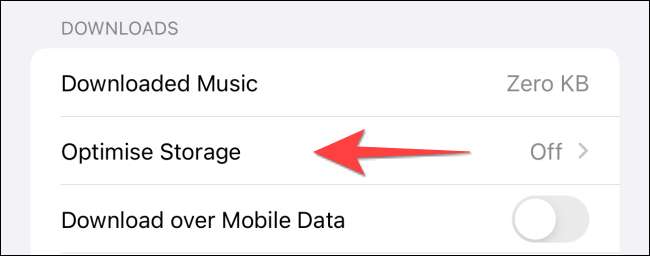
Nyalakan sakelar untuk "Optimalkan Penyimpanan," dan kemudian iOS pada akhirnya akan menghapus trek yang tidak lagi Anda dengarkan di aplikasi musik. Anda juga dapat memilih berapa jumlah penyimpanan yang ingin Anda ambil untuk mengunduh musik.
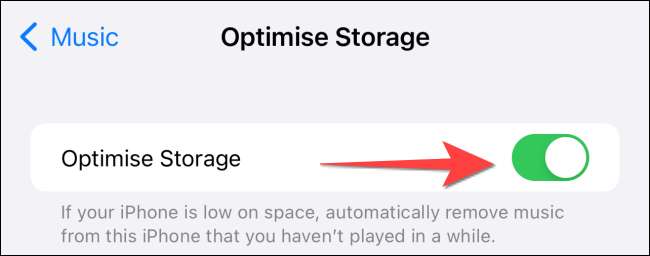
TERKAIT: Tidak, iCloud tidak mendukung semuanya: Cara mengelola foto di iPhone atau iPad Anda
Terakhir, pabrik mengatur ulang iPhone atau iPad Anda
Jika iPhone atau iPad Anda lamban berlanjut, Anda selalu dapat mengatur ulang iPhone atau iPad Anda ke pengaturan pabrik. Ikuti panduan kami untuk Pabrik mengatur ulang iPhone atau iPad Anda Untuk detail tentang cara mempersiapkan dan memulai proses ini.
Setelah iPhone Anda diatur ulang ke pengaturan pabrik, Anda bisa atur lagi dan Kembalikan cadangan tanpa iTunes .
TERKAIT: Cara Mencadangkan dan Memulihkan iPhone atau iPad Anda Tanpa iTunes







